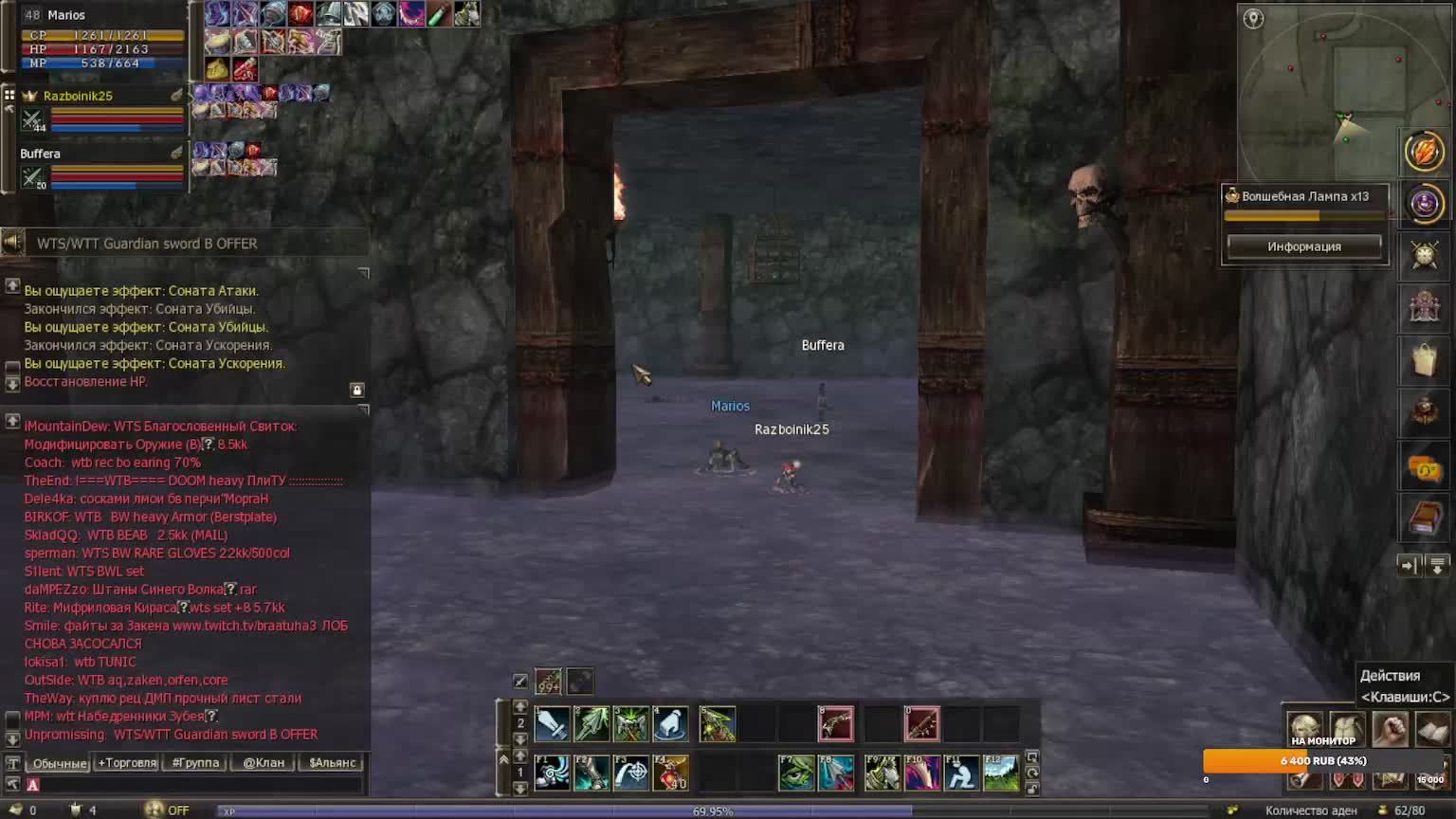Сервер пак: Что такое Service Pack?
Содержание
О Kaspersky Endpoint Security 10 Service Pack 1 Maintenance Release 1 для Linux
О Kaspersky Endpoint Security 10 Service Pack 1 Maintenance Release 1 для Linux
Пожалуйста, включите JavaScript в браузере!
Kaspersky Endpoint Security 10 Service Pack 1 Maintenance Release 1 для Linux (далее также Kaspersky Endpoint Security) осуществляет защиту компьютеров под управлением операционной системы Linux® от вредоносных программ. Угрозы могут проникать в систему через сетевые каналы передачи данных или со съемных дисков.
Программа позволяет:
- Проверять объекты файловой системы, расположенные на локальных дисках компьютера, а также смонтированные и разделяемые ресурсы, доступ к которым предоставляется по протоколам SMB и NFS.
- Проверять объекты файловой системы как в режиме реального времени с помощью задачи Защита от файловых угроз, так и по требованию с помощью задач антивирусной проверки.
- Проверять загрузочные сектора.

- Проверять память процессов.
- Обнаруживать зараженные объекты. Kaspersky Endpoint Security оценивает объект как зараженный, если в объекте обнаружен код известного вируса.
- Обезвреживать обнаруженные в файлах угрозы.
- Автоматически выбирать действие для нейтрализации угрозы.
- Сохранять резервные копии файлов перед лечением или удалением и восстанавливать файлы из резервных копий.
- Управлять задачами и настраивать их параметры.
- Управлять задачей Защита от файловых угроз, задачами антивирусной проверки, проверки загрузочных секторов, проверки памяти процессов, задачами обновления, отката обновлений и копирования обновлений.
- Добавлять ключи и активировать программу с помощью кодов активации.
- Уведомлять администратора о событиях, произошедших во время работы Kaspersky Endpoint Security.
- Обновлять базы Kaspersky Endpoint Security с серверов обновлений «Лаборатории Касперского», через Сервер администрирования или из указанного пользователем источника по расписанию и по требованию.

- Использовать антивирусные базы для поиска и лечения зараженных файлов. Во время процесса проверки Kaspersky Endpoint Security анализирует каждый файл на наличие угрозы: программа сравнивает код файла с кодом конкретной угрозы и ищет возможные совпадения.
- Отслеживать целостность указанных файлов и сообщать об изменениях. Мониторинг файловых операций может выполняться в режиме постоянного мониторинга и в режиме проверки по требованию.
- Управлять сетевым экраном операционной системы и при необходимости восстанавливать набор правил сетевого экрана, который был изменен.
- Защищать ваши файлы в локальных директориях с сетевым доступом по протоколам SMB / NFS от удаленного вредоносного шифрования.
- Разрешать пользователям без root-прав управлять базовыми функциями программы с помощью графического пользовательского интерфейса.
- Обновлять программу с помощью пакетов обновления.
- Управлять Kaspersky Endpoint Security следующими способами:
- с помощью команд управления программой из командной строки;
- с помощью графического пользовательского интерфейса;
- через Kaspersky Security Center.

В начало
Документация на продукцию и загрузка ПО
Категория документа
3d
CAD файлы, чертежи, графики
Чертежи предложенной продукции.
65 171
quotation
Cпецификации продукта
22 552
media_video
Видео
243
action_print_preview
Возможности применения
1 423
open_book
Информационные статьи
Ознакомьтесь с нашим комплексным портфелем решений
1 207
page
Каталоги
Обзор и помощь в выборе продукции.
27 165
earth_arrow
Обучение
134
firmware_upgrade
Программное обеспечение
Все выпуски и обновления программного обеспечения.
1 509
action_settings1
Рекламные материалы
Ознакомьтесь с предстоящими мероприятиями и интерактивными учебными курсами.
97 873
action_test
Сертификаты
6 839
box2
Технические публикации
Информация по установке, программированию и техническому обслуживанию.
7 492
energy_efficiency
Экологичность
38 395
3d
CAD файлы, чертежи, графики
Чертежи предложенной продукции.
65 171
quotation
Cпецификации продукта
22 552
media_video
243
action_print_preview
Возможности применения
1 423
open_book
Информационные статьи
Ознакомьтесь с нашим комплексным портфелем решений
1 207
View more
3d
CAD файлы, чертежи, графики
Чертежи предложенной продукции.
65 171
quotation
Cпецификации продукта
22 552
media_video
243
action_print_preview
Возможности применения
1 423
open_book
Информационные статьи
Ознакомьтесь с нашим комплексным портфелем решений
1 207
page
Каталоги
Обзор и помощь в выборе продукции.
27 165
earth_arrow
Обучение
134
firmware_upgrade
Программное обеспечение
Все выпуски и обновления программного обеспечения.
1 509
action_settings1
Рекламные материалы
Ознакомьтесь с предстоящими мероприятиями и интерактивными учебными курсами.
97 873
action_test
Сертификаты
6 839
box2
Технические публикации
Информация по установке, программированию и техническому обслуживанию.
7 492
energy_efficiency
Экологичность
38 395
View less
Как установить любой модпак Forge на ваш сервер Minecraft — База знаний
Некоторые владельцы модифицированных серверов Minecraft могут захотеть установить собственный модпак Forge. Как правило, вы можете найти популярные пакеты модов Forge в нашем установщике пакетов модов в один клик, однако некоторые пакеты модов могут быть недоступны для автоматической установки.
Если вы не можете найти нужный модпак в нашем установщике модов одним щелчком мыши, запросите официальную поддержку для модпака, отправив заявку. Тем временем вы по-прежнему сможете вручную установить любой модпак Forge.
Тем временем вы по-прежнему сможете вручную установить любой модпак Forge.
Важно: Мы настоятельно рекомендуем вам проверить наш установщик пакетов модов в один клик, прежде чем следовать этому руководству, чтобы узнать, доступен ли уже выбранный вами пакет модов.
Загрузка пакетов серверов
Прежде чем вы сможете установить пакет модов Forge на свой сервер, вам необходимо загрузить нужный пакет модов. В этом примере мы будем загружать модпак с CurseForge.
- Установите программу запуска CurseForge.
- Нажмите Minecraft на боковой панели, затем выберите Browse Modpacks .
- Выберите модпак, который вы хотите использовать, затем нажмите Загрузить серверный пакет .
Установка пакетов модов Forge старше 1.17
Если вы устанавливаете пакет модов, использующий версию Minecraft на старше версии 1.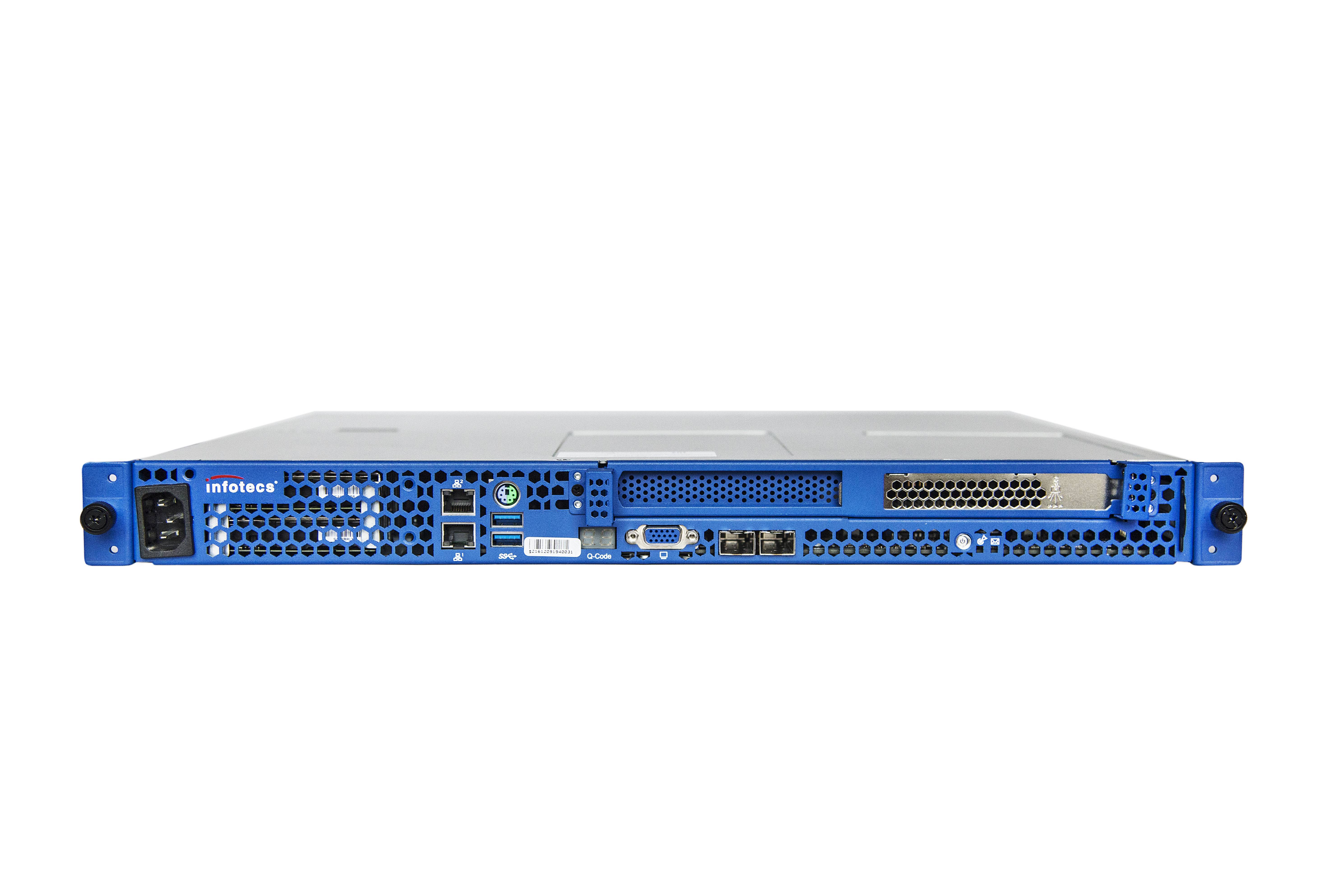 17 , вам необходимо загрузить пакет модов на свой сервер и установить файл jar.
17 , вам необходимо загрузить пакет модов на свой сервер и установить файл jar.
Важно: В некоторых случаях вам потребуется сначала запустить файл установщика Forge, чтобы загрузить и установить для него необходимые файлы библиотеки. Обычно это происходит, когда папка с именем библиотеки еще не существует.
- Переименуйте файл forge.jar в скачанном модпаке в custom.jar .
- Получите доступ к файлам вашего сервера через FTP, мы рекомендуем использовать Filezilla.
- Загрузить содержимое пакета сервера в базовый каталог вашего сервера.
- Получите доступ к панели управления вашего сервера и установите тип сервера на Custom JAR.
- Сохраните , затем Перезапустите сервер.
Установка пакетов модов Forge новее 1.17
Если вы устанавливаете пакет модов, использующий версию Minecraft новее версии 1. 17 , вам необходимо загрузить пакет модов на свой сервер и использовать сервер введите селектор, чтобы настроить версию Forge.
17 , вам необходимо загрузить пакет модов на свой сервер и использовать сервер введите селектор, чтобы настроить версию Forge.
- Получите доступ к панели управления и остановите сервер.
- Установите тип сервера на версию модпака Forge.
- Запустите свой сервер, чтобы установить все необходимые файлы сервера Forge.
- После завершения запуска сервера Остановите его, затем перезагрузите свой мир или создайте новый.
- Получите доступ к файлам вашего сервера через FTP, мы рекомендуем использовать Filezilla.
- Загрузите содержимое пакета сервера в базовый каталог вашего сервера.
- Запустите свой сервер.
Чтобы узнать больше о хостинге серверов Minecraft, вы можете ознакомиться с нашей библиотекой статей базы знаний здесь.
Если вам требуется дополнительная помощь, обратитесь в нашу службу поддержки по адресу: https://shockbyte. com/billing/submitticket.php
com/billing/submitticket.php
Похожие статьи
Как установить Sponge на сервер Forge
Вы можете узнать больше о SpongeForge и проекте Sponge, посетив официальный сайт Sponge…
Как установить моды ткани на свой компьютер
В этом руководстве объясняется, как устанавливать моды на клиент Fabric. Ткань, как и Forge, является версией…
Как установить Minecraft Forge на свой компьютер
У нас есть руководство по установке Minecraft Forge на ваш компьютер:
Forge — это Minecraft…
Как установить пакеты модов на компьютер с помощью приложения CurseForge
CurseForge — это программа запуска Minecraft, принадлежащая Overwolf, которая позволяет вам устанавливать тысячи…
Как использовать Buycraft / Tebex на вашем сервере (монетизация)
Tebex, ранее известный как Buycraft, является основным приложением интернет-магазина, используемым в тысячах. ..0001 Создайте модпак CurseForge Launcher Modpack и Server Pack
..0001 Создайте модпак CurseForge Launcher Modpack и Server Pack
Предложите изменения
Сначала вам необходимо установить CurseForge.
- Зайдите на их сайт и скачайте клиент.
- Запустите программу установки на своем компьютере.
- Когда все будет готово и настроено, запустите CurseForge Launcher.
Чтобы включить плагин Minecraft в лаунчере CurseForge, нажмите на minecraft на главной странице лаунчера, затем нажмите «Установить»!
- В программе запуска CurseForge щелкните вкладку Minecraft
- Нажмите
+ Создать пользовательский профильв правом верхнем углу. - Дайте профилю любое имя.
- Выберите версию Minecraft, например 1.16.5, и выберите загрузчик модов. 2 примечания будут Forge или Fabric . Модификации Forge и Fabric Несовместимы! Поэтому вам нужно убедиться, что вы выбираете правильный загрузчик модов для ваших нужд.

- Нажмите кнопку «Создать», и программа запуска создаст ваш собственный профиль.
На вкладке Modpacks вы должны увидеть свой новый пользовательский профиль в My Modpacks . Если бы вы установили какие-либо другие пакеты модов, вы бы также увидели их здесь. Вы можете выбрать воспроизведение пользовательского профиля, который вы только что создали, но в нем еще не будет модов. Это будет похоже на ванильный Minecraft, так что давайте установим несколько модов.
- Вы можете либо щелкнуть изображение профиля, либо щелкнуть его правой кнопкой мыши, чтобы открыть контекстное меню, и выбрать «Просмотр профиля».
- Будет три вкладки: Модификации, пакеты ресурсов, карты и . Рядом с этим справа находится кнопка кусочка головоломки, при наведении на которую будет отображаться Добавить больше контента , нажмите на нее.
- В поле поиска введите название мода, результаты которого вы хотите отфильтровать, и нажмите Enter.
 Теперь вы можете щелкнуть мод в списке, чтобы перейти на страницу мода, или вы можете нажать кнопку «Установить» , чтобы установить его напрямую.
Теперь вы можете щелкнуть мод в списке, чтобы перейти на страницу мода, или вы можете нажать кнопку «Установить» , чтобы установить его напрямую. - На странице мода вы можете узнать больше о моде или выбрать версию для установки из Версии вкладка.
В экосистеме Curse сторонний мод относится к любому моду, который не размещен на CurseForge. Для модов, которых нет в curseforge, есть список разрешенных, который вы можете увидеть здесь: список модов не из CurseForge
Вы можете без проблем установить сторонний мод в любой пакет модов для одиночной игры в любое время. Однако, если какой-либо мод, который вы добавили, не находится в списке сторонних разработчиков, вы не сможете загрузить свой модпак и сделать его общедоступным.
- Выберите опцию «больше» (три точки) в правом верхнем углу страницы вашего модпака.
- Откройте папку.
- Перетащите мод, который вы хотите добавить, в папку модов.
Если вы хотите, чтобы ваши друзья могли играть в ваш модпак вместе с вами на вашем сервере, вам необходимо экспортировать пакет:
- В профиле вашего модпака нажмите кнопку «Еще» (три точки) и выберите «Экспортировать профиль».

- Вам нужно будет дать ему имя, версию пакета и выбрать, какие файлы будут включены в пакет.
- Это создаст zip-файл, и вам нужно будет выбрать, где его сохранить.
- Обязательно поместите его в такое место, чтобы его можно было легко найти позже!
Затем ваши друзья смогут импортировать профиль, выполнив следующие действия:
- На странице Мои пакеты модов нажмите
+ создать пользовательский профильв правом верхнем углу панели запуска - Нажмите импорт и выберите почтовый индекс и нажмите открыть
У них есть набор рекомендаций, которым вы должны следовать. Вы можете найти эту информацию на CurseForge, но самая важная информация, о которой следует помнить, это то, что приведет к отклонению вашего модпака:
- Если это копия/клон модпака, загруженного кем-то, кроме владельца/автора
- Если он включает моды НЕ в списке третьих лиц
- Если он включает в себя пакеты текстур, принадлежащие кому-то, кроме создателя
- Если не соответствует описанию и логотипу
Далее вам нужно будет зайти в CurseForge и начать новый проект. Выберите вариант модпака. Вам будет представлена страница формы. Заполните все параметры для вашего модпака, а затем нажмите «Начать проект», когда закончите. Прежде чем кто-либо сможет использовать этот модпак, он должен быть одобрен модератором Curse.
Выберите вариант модпака. Вам будет представлена страница формы. Заполните все параметры для вашего модпака, а затем нажмите «Начать проект», когда закончите. Прежде чем кто-либо сможет использовать этот модпак, он должен быть одобрен модератором Curse.
Вам нужно будет загрузить только что созданный экспортированный модпак CurseForge Launcher. Он содержит манифест модпака, конфигурации и любые сторонние моды, которые вы могли добавить.
- На странице проекта модпака CurseForge нажмите кнопку «Файл» со стрелкой вверх рядом с ней.
- Выберите экспортированный ZIP-файл модпака в качестве файла для загрузки.
- Заполните любую необходимую информацию, например отображаемое имя, тип выпуска и журнал изменений. Вам необходимо установить поддерживаемые версии Minecraft.
- Когда вы закончите, не забудьте отправить файл.
После того, как ваш модпак будет одобрен, любой сможет его загрузить.
Если вы хотите, чтобы другие люди могли создавать серверы с вашим модпаком, это довольно просто. Во-первых, конвертируйте свой модпак в серверный пакет.
Во-первых, конвертируйте свой модпак в серверный пакет.
- Перейдите на страницу профиля вашего модпака в программе запуска CurseForge.
- Нажмите кнопку «Еще» (три точки) в правом верхнем углу.
- Выберите открытую папку.
- Скопируйте все файлы и папки, кроме
.curseclient,minecraftinstance.jsonиmods/mod_list.jsonв отдельную папку. Убедитесь, что папка пуста и что ее можно будет найти позже. - Затем установите сервер Forge в эту папку. Вам просто нужно выполнить первый раздел этого руководства: Скачать все файлы Forge.
- Обязательно удалите все клиентские моды из папки модов. Только клиентские моды могут включать в себя HUD, GUI, настраиваемые загрузочные экраны, загрузчики ресурсов, миникарты или что-либо еще. Вам нужно будет проверить определенные страницы мода, чтобы определить, является ли он только клиентом.
- Заархивируйте все файлы, включая
mods,config,forge.




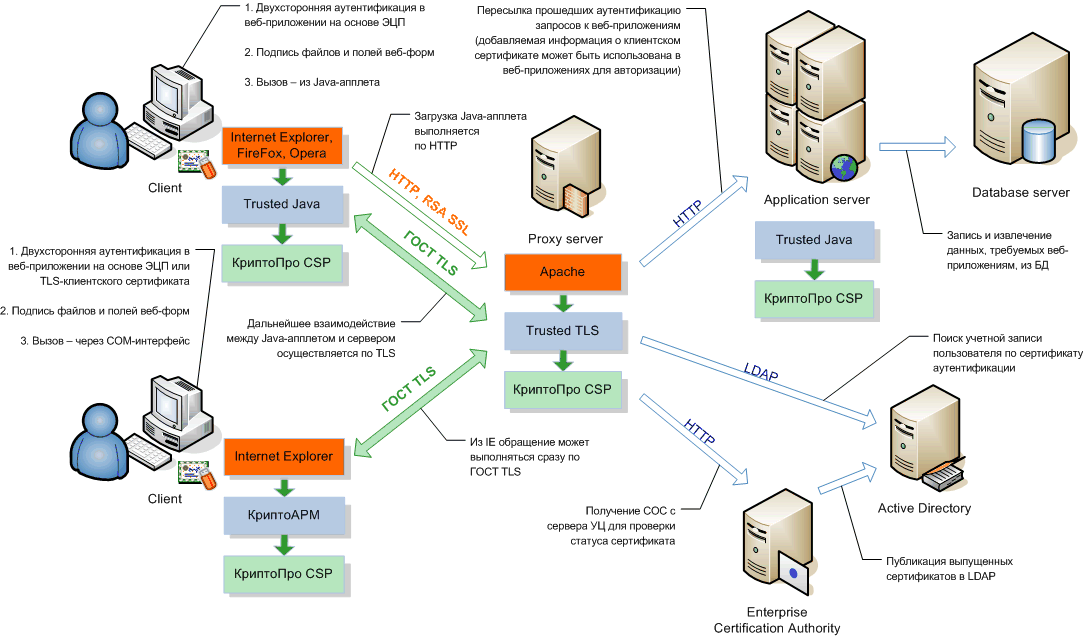 Теперь вы можете щелкнуть мод в списке, чтобы перейти на страницу мода, или вы можете нажать кнопку «Установить» , чтобы установить его напрямую.
Теперь вы можете щелкнуть мод в списке, чтобы перейти на страницу мода, или вы можете нажать кнопку «Установить» , чтобы установить его напрямую.